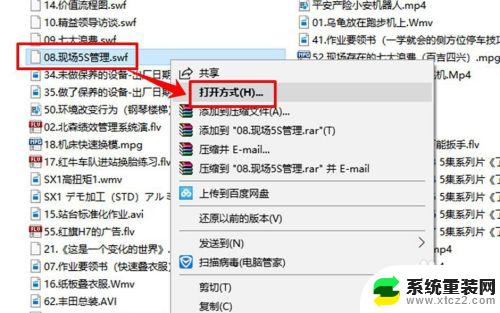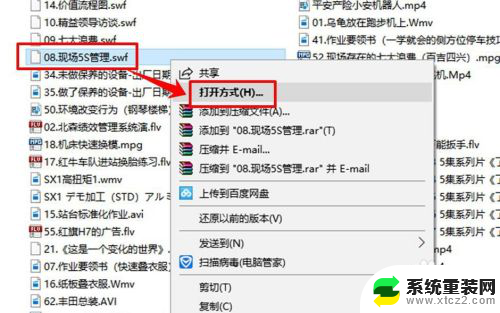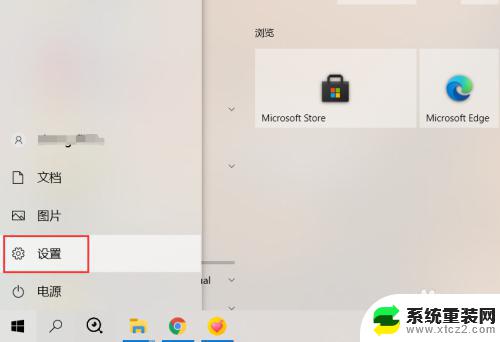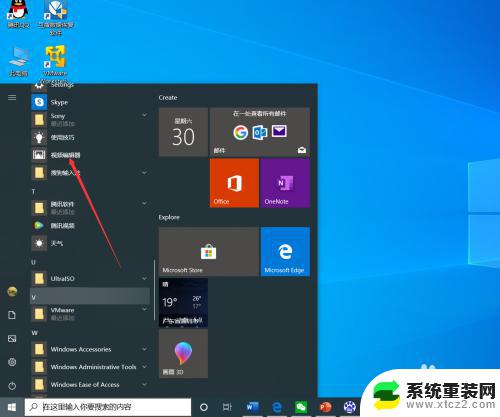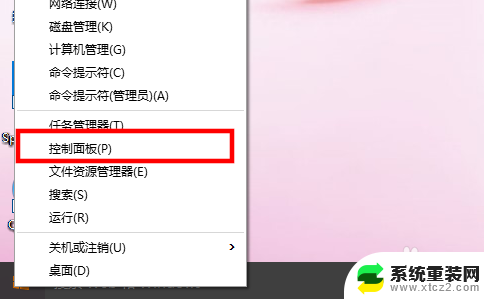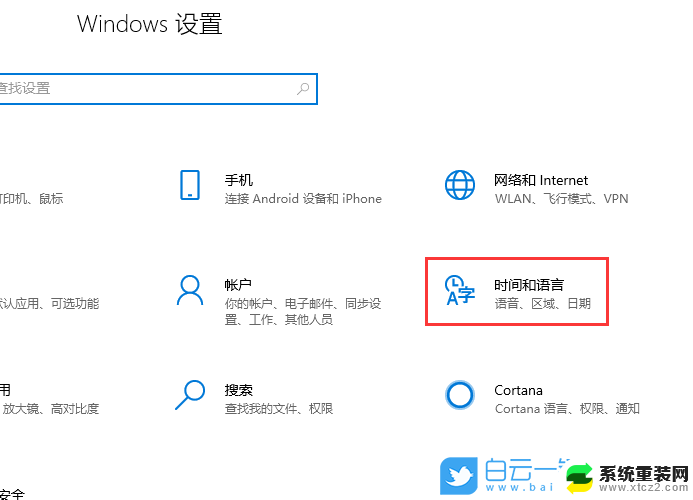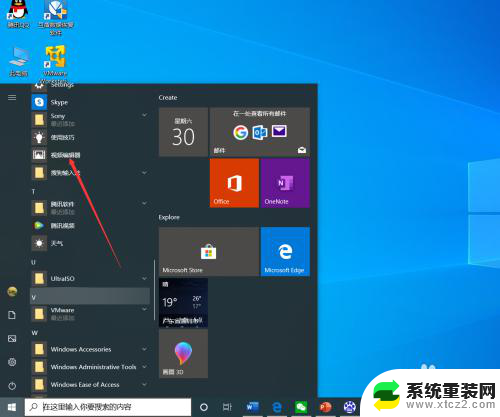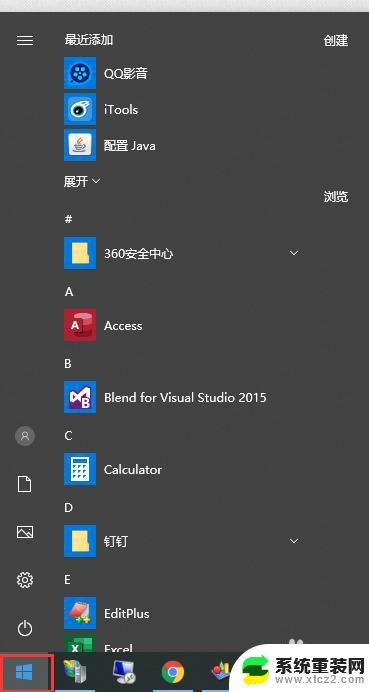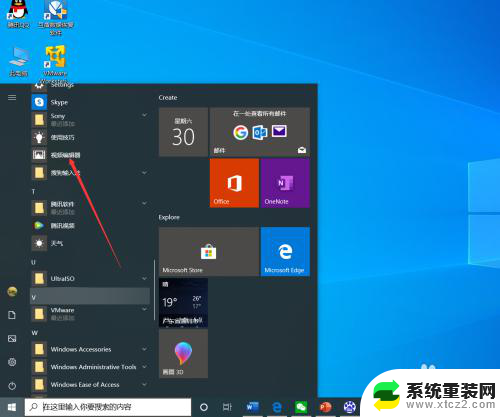win10视频播放器在哪 如何在WIN10上设置默认的视频播放器
更新时间:2023-09-10 15:46:41作者:xtang
win10视频播放器在哪,随着数码科技的不断发展,视频播放已经成为我们日常生活中不可或缺的一部分,在Windows 10操作系统中,我们常常需要寻找一个适合自己的视频播放器,并设置为默认播放器,以便愉快地观看各种视频内容。很多人可能对于如何在Windows 10上设置默认的视频播放器感到困惑。本文将为大家介绍一些简单的方法和步骤,帮助大家轻松设置Windows 10的默认视频播放器,让视频观看体验更加畅快。
操作方法:
1.首先,找到“开始”菜单,并单击打开。
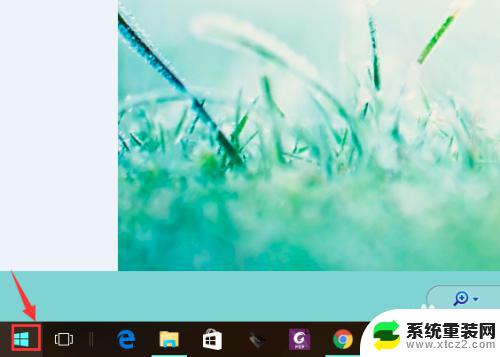
2.在弹出的新界面找到“设置”菜单,并单击打开。
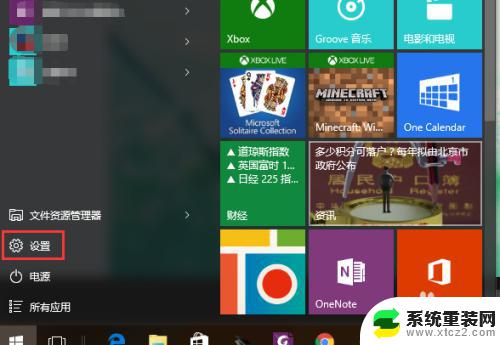
3.在新界面找到“系统”菜单,并单击打开。
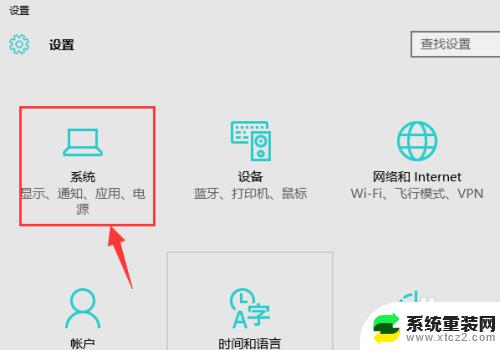
4.在弹出页面的左侧找到“默认应用”菜单,并单击。
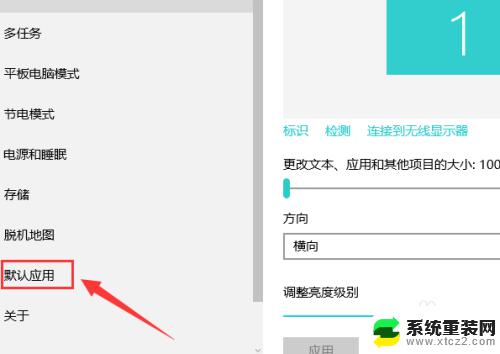
5.此时在窗口的右侧通过滚动滚轴找到“视频播放器”。
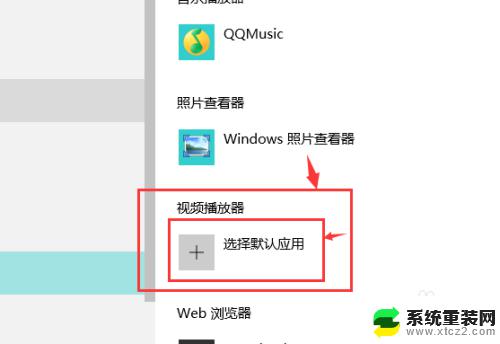
6.单击上图中的“+”号,会弹出笔记本中所有的“视频播放器”。选择你喜欢的视频播放器。
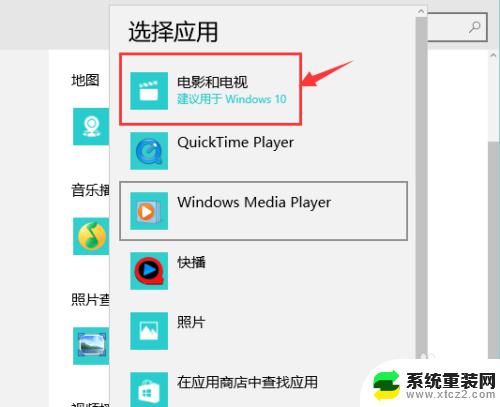
7.此时就会发现默认的视频播放器已经设置好了。
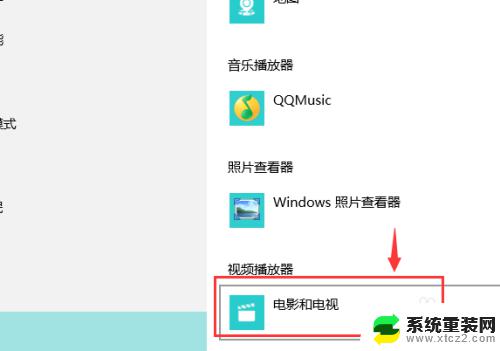
以上是关于 win10 视频播放器的位置的全部内容,如果您遇到相同的情况,可以按照小编的方法解决问题。